بعد عام تقريبًا من الإعلان عنه لأول مرة ، أصبح AirPlay 2 متاحًا أخيرا جاهز ويعمل بنظام iOS. يتيح لك AirPlay 2 دفق الصوت من جهاز iPad أو iPhone الخاص بك إلى أكثر من مكبر صوت في نفس الوقت (شيء كان دائمًا ممكنًا على جهاز Mac). وإذا كنت تستخدم AirPlay 2 مع زوج من مكبرات الصوت HomePod ، فيمكنك اختيار معاملتها على أنها مكبرات الصوت اليسرى واليمنى لزوج استريو ، مما يمنحك صورة صوتية أكبر بكثير.
إليك الطريقة.
البث 2
الميزة الرئيسية في AirPlay 2 هي أنه يمكنك دفق الصوت إلى مكبرات صوت متعددة. يجب أن تكون مكبرات الصوت هذه متوافقة مع AirPlay 2 - ربما لا تكون مكبرات صوت AirPlay الحالية لديك - ولكن إذا كان الأمر كذلك ، فيمكنك إرسال نفس الموسيقى أو البودكاست إلى جميع مكبرات الصوت في منزلك الوقت ذاته. رائعة للحفلات ، أو لمجرد الاستماع إلى الموسيقى في جميع أنحاء المنزل.
تتطلب الميزة الكبيرة الأخرى ما لا يقل عن جهازي HomePods. بعد أن يكون لديك تحديث أجهزة HomePods هذه إلى أحدث البرامج الثابتة (استخدم تطبيق Home على جهاز iPhone لجهاز iPad للقيام بذلك) ، ستتمكن من استخدام مكبرات الصوت هذه كزوج استريو. في هذه الحالة ، تتواصل أجهزة HomePods مع بعضها البعض بحيث يستجيب واحد منهم فقط لطلبات Siri ، أو ينفذ مهام السماعات الذكية الأخرى.
أزواج ستيريو
ومن ثم ، ستتمكن من سماع الموسيقى والأفلام بصوت ستريو حقيقي ، مع مجال صوتي مفتوح على مصراعيها عند الاقتران. وفقًا لمعظم التقارير الواردة من مستخدمي HomePods ، يقوم مكبر صوت واحد بعمل جيد جدًا في إنشاء وهم الاستريو ، وذلك بفضل خداع الصوت الذكي. الآن ، على الرغم من ذلك ، يتم تطبيق هذه الخدعة عبر مكبرين صوتيين. استخدام جهازي HomePods كزوج استريو أعلى أيضًا.
أخيرًا ، هناك ميزة رائعة أخرى لـ AirPlay 2. يمكن لصانعي التطبيقات وضع علامة على تطبيقاتهم كموفري محتوى طويل الأمد. قد تكون هذه الكتب الصوتية وتطبيقات البث الصوتي ، على سبيل المثال. عند البث من أحد هذه التطبيقات ، يزيد AirPlay 2 من حجم المخزن المؤقت للصوت ، ويرسل عدة دقائق من الصوت إلى السماعة في وقت مبكر. هذا يتجنب تسرب الصوت ، حتى لو ابتعدت عن المصدر. سيتم أيضًا كتم صوت التنبيهات والإشعارات.
كيفية إعداد زوج ستريو HomePod
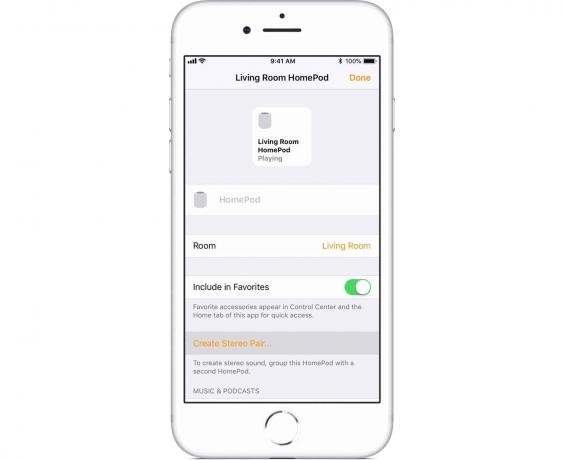
الصورة: آبل
تعمل معظم ميزات AirPlay 2 الجديدة. ليس عليك فعل أي شيء خاص لاستخدامها. لكن إذا كنت تريد استخدام جهازي HomePods كزوج استريو ، فأنت بحاجة إلى إعداد ذلك.
الخطوة الأولى هي إعداد HomePods في نفس الغرفة. متي إعداد HomePod الجديد، فقط قم بتعيينه لنفس الغرفة مثل HomePod الآخر. لنفترض أننا في غرفة المعيشة.
ثم ، في تطبيق Home ، انقر فوق تفاصيل زر أحد أجهزة HomePods ، ثم انقر فوق إنشاء زوج ستيريو. سترى بعد ذلك قائمة بأسماء أجهزة HomePods القريبة. انقر فوق الشخص الذي تريد استخدامه باعتباره ثاني زوج الاستريو.
هذا كل شيء! سيتم الآن التعامل مع هذين الجهازين من أجهزة HomePods كزوج استريو واحد. حسن هذا تقريبيا هو - هي. يمكنك أيضًا تحديد المتحدث الذي يجب أن يكون على اليسار وأي المتحدث يجب أن يكون على اليمين. هذا سهل مثل بقية الإعداد. بمجرد إنشاء زوج الاستريو ، سترى هذه الشاشة:

الصورة: آبل
لتبديل مكبرات الصوت اليمنى واليسرى ، فقط اضغط على الأسهم البرتقالية بين السماعات.
هذا هل حقا هو - هي. تعد كل من أزواج ستريو AirPlay 2 و HomePod تحديثات قوية. قد يكون اثنان من أجهزة HomePods في نفس الغرفة التزامًا تمامًا ، ومن حيث السعر ، لذا فإن الخبر الحقيقي هنا هو أنك أنت يمكن الآن استخدام AirPlay كأساس لنظام صوتي كامل متعدد الغرف ، يتم بثه من iPhone في جهازك جيب. هذا جميل جدا.

